Как проверить odbc соединение windows
Обновлено: 04.07.2024
Возможные возвращаемые значения SQLAllocHandle могут быть:
| SQL_SUCCESS | Функция завершена успешно |
| SQL_SUCCESS_WITH_INFO | Функция завершена успешно, но с предупреждением |
| SQL_ERROR | Функция потерпела неудачу. |
| SQL_INVALID_HANDLE | Идентификатор переданный функции, недействителен |
Выполнилась ли функция успешно или потерпела неудачу, вы можете получить подробную информацию относительно этого, вызывая SQLGetDiagRec или SQLGetDiagField . Они играют ту же самую роль, что и GetLastError в Win32 API.
invoke SQLAllocHandle, SQL_HANDLE_ENV, SQL_HANDLE_NULL, addr hEnvВЫБОР ВЕРСИИ ODBC
После выделения памяти для идентификатора окружения вы должны установить атрибут окружения, SQL_ATTR_ODBC_VERSION , в соответствующее значение. Установка значения атрибута окружения делается, вызовом SQLSetEnvAttr . К настоящему времени вы должны знать, что имеются также функции SQLSetConnectAttr и SQLSetStmtAttr . SQLSetEnvAttr определена как:
- EnvironmentHandle. Содержит идентификатор окружения, атрибут которого вы хотите установить.
- Attribute. Константа, которая представляет атрибут, который выхотите установить. Для нашей цели, это - SQL_ATTR_ODBC_VERSION . Вы можете искать полный списокв MSDN.
- ValuePtr. Значение этого параметра зависит от атрибута, который вы хотите установить. Если атрибут - 32-разрядное значение, этот параметр обрабатывается как значение, которое вы хотите установить. Если атрибут - текстовая строка или двоичный буфер, то это интерпретируется как указатель на строку или буфер. Если вы определяете SQL_ATTR_ODBC_VERSION , то имеются два возможных значения, которые вы можете использовать: SQL_OV_ODBC3 и SQL_OV_ODBC2 , для ODBC версий 3.x и 2.x соответственно.
- StringLength. Размер значения, указанного ValuePtr . Если значение - строка или двоичный буфер, этот параметр должен быть действителен. Если атрибут, который вы хотите установить - dword, этот параметр игнорируется. С тех пор как SQL_ATTR_ODBC_VERSION атрибут содержит значение dword, вы можете передавать NULL как этот параметр.
Список возможных возвращаемых значений идентичен SQLAllocHandle.
invoke SQLAllocHandle, SQL_HANDLE_ENV, SQL_HANDLE_NULL, addr hEnv invoke SQLSetEnvAttr, hEnv, SQL_ATTR_ODBC_VERSION, SQL_OV_ODBC3, NULLВЫДЕЛЕНИЕ ПАМЯТИ ДЛЯ ИДЕНТИФИКАТОРА ПОДКЛЮЧЕНИЯ
Этот шаг подобен выделению памяти для ид. окружения, вы также вызываете SQLAllocHandle , но передаёте другое значение параметра.
invoke SQLAllocHandle, SQL_HANDLE_ENV, SQL_HANDLE_NULL, addr hEnv invoke SQLSetEnvAttr, hEnv, SQL_ATTR_ODBC_VERSION, SQL_OV_ODBC3, NULL invoke SQLAllocHandle, SQL_HANDLE_DBC, hEnv, addr hConnУСТАНОВКА СВЯЗИ
Теперь мы готовы сделать попытку фактического подключения к источнику данных через выбранный ODBC драйвер. Имеются фактически три функции ODBC, которые мы можем использовать, чтобы достичь этой цели. Они предлагают различную степень "выбора", который вы можете сделать.
| SQLConnect | Ядро | Это - самая простая функция. Требуется только DSN (название источника Данных) и необязательное название пользователя и пароль. Она не предлагает интерфейса GUI типа подсказки пользователю в виде диалого окна для получения дополнительной информации. Вы должны использовать эту функцию, если вы уже имеете DSN для заданной базы данных. |
| SQLDriverConnect | Ядро | Эта функция предлагает более широкий спектр услуг чем SQLConnect. Вы можете соединяться с источником данных, который не определен в системной информации, то есть без DNS. Кроме того, вы можете определить, отобразит ли эта функция диалоговое окно, запрашивающее пользователя для получения дополнительной информации. Например, если вы опустили имя файла базы данных, она будет инструктировать ODBC драйвер об отображении диалогового окна, запрашивающего пользователя выбрать базу данных, для соединения с ней. |
| SQLBrowseConnect | Уровень 1 | Эта функция предлагает перечисление источников данных во время выполнения. Она обеспечивает более гибкий интерфейс в сравнении с SQLDriverConnect, потому что вы можете вызывать SQLBrowseConnect неско раз последовательно, каждый раз запрашивая пользователя для получения более конкретной информации, пока наконец вы не получите рабочую строку подключения. |
Я буду исследовать сначала SQLConnect. Чтобы использовать SQLConnect, вы должны знать кое-что относительно DSN. DSN расшифровывается как Название Источника Данных, т.е. это строка, которая уникально идентифицирует источник данных. DSN идентифицирует строение данных, которое содержит информацию о том, как соединиться с удельным источником данных. Информация включает и то, какой ODBC-драйвер использовать и с какой базой данных соединиться. Вы создаете, изменяете и удаляете DSN, используя 32-разрядного ODBC Администратора в панели управления.
SQLConnect имеет следующий синтаксис:
- ConnectionHandle. Идентификатор подключения который вы хотите использовать.
- pDSN. Указатель на DSN-строку.
- DSNLength. Длина DSN-строки.
- pUserName. Указатель на строку содержащую имя пользователя.
- NameLength. Длинна строки содержащей имя пользователя.
- pPassword. Указатель на строку содержащую пароль ассоциированный с данным именем пользователя.
- PasswordLength. Длина пароля
По минимуму, SQLConnect требует идентификатор соединения, DSN и их длинну: имя пользователя и пароль необязательны, если источник данных не требует их. Список возможных возвращаемых значений идентичен таковому SQLAllocHandle. Предположим мы имеем DSN называемый "Продажи" в нашей системе, и мы хотим соединиться с ним. Мы можем сделать это следующим образом:
Один из недостатоков SQLConnect - то, что, вы должны создать DSN прежде, чем сможете соединяться с источником данных. SQLDriverConnect предлагает более гибкий вариант. Она имеет следующий синтаксис:
- ConnectionHandle. Идентификатор соединения.
- hWnd. Дескриптор вашего окна. Если вы передадите NULL как параметр, драйвер не будет запрашивать пользователя для получения дополнительной информации (если необходимо).
- pInConnectString.Указатель на строку подключения. Это - ASCIIZ строка, которая отформатирована, согласно специфике ODBC драйвера, с которым вы хотите соединиться. Она описывает название драйвера и источника данных а так же некоторые дополнительные параметры. Полное описание строки подключения можно найти в MSDN. Здесь я не буду углублятся в подробности.
- InStringLength. Длина строки соединения.
- pOutConnectString. Указатель на буфер, который будет заполнен законченной строкой подключения. Размер этого буфера должен быть по крайней мере 1,024 байта. Это может звучать запутывающе. Если строка подключения, которую вы передаёте функции, не закончена, то в этом случае, ODBC драйвер может запрашивать пользователя для получения дополнительной информации. ODBC драйвер в этом случае создает законченную строку подключения из всей располагаемой информации и помещает её в буфер. Даже если строка подключения, которую вы составили, была функциональна, этот буфер будет заполнен большим количеством атрибутов. Цель этого параметра - сохранить законченную строку подключения для будущего подключения.
- OutBufferSize. Размер буфера, указанного pOutConnectString.
- pOutConnectStringLength. Указатель на dword переменную, которая получит фактическую длину законченной строки подключения, возвращенной ODBC драйвером.
- DriverCompletion. Флаг, который определяет запросит ли ODBC менеджер/драйвер пользователя для получения дополнительной информации. Однако, флаг зависит от того, передаёте ли вы дескриптор окна hWnd параметру SQLDriverConnect. Если вы не делали этого, ODBC менеджер/драйвер не будет запрашивать пользователя, даже если этот флаг инструктирует об этом.
invoke SQLDriverConnect, hConn, hWnd, addr strConnect, sizeof strConnect, addr buffer, sizeof buffer, addr OutBufferLength, SQL_DRIVER_COMPLETE
SQL_DRIVER_PROMPT ODBC драйвер запрашивает пользователя относительно информации. Эта информация используется для создания строки подключения. SQL_DRIVER_COMPLETE
SQL_DRIVER_COMPLETE_REQUIREDODBC драйвер запросит пользователя только, если строка подключения, составленная в вашей программе не закончена. SQL_DRIVER_NOPROMPT ODBC драйвер не будет запрашивать пользователя для получения дополнительной информации.
РАЗЪЕДИНЕНИЕ С ИСТОЧНИКОМ ДАННЫХ
После того, как подключение сделано успешно, вы можете создать одну или большее количество инструкций и сделать запрос источнику данных. Я буду исследовать эту часть на следующей консультации. Пока, давайте предположим, что вы уже отработали с источником данных, и должны разъединится с ним, вызывая SQLDisconnect. Эта функция проста (Это отражение грубой и грустной действительности о том, что разрушение - намного проще чем конструкция или созидание). Требуется только один параметр, маркер подключения.
УДАЛЕНИЕ ИДЕНТИФИКАТОРОВ ПОДКЛЮЧЕНИЯ И СРЕДЫ
После успешного разъединения вы можете уничтожить идентификаторы подключения и среды, вызывая SQLFreeHandle. Это - новая функция, вводимая в ODBC 3.x., она заменяет SQLFreeConnect, SQLFreeEnvи SQLFreeStmt. SQLFreeHandle имеет следующий синтаксис:

С помощью ODBC, программы могут подключаться к различным СУБД (MySQL, Microsoft SQL Server, SQLite, MongoDB и другие) и выполнять SQL-запросы.
Как создать имя источника базы данных (DSN)
Имя источника базы данных указывается в функции подключения ODBC.
Например, в PHP эта функция называется odbc_connect().
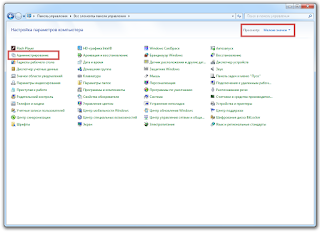


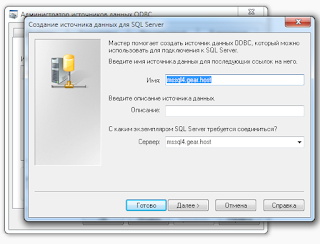

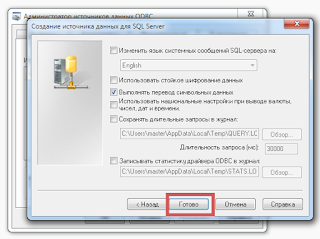
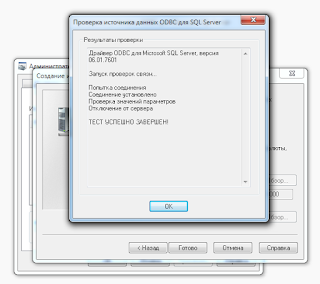
16. Готово, мы создали имя источника базы данных (DSN) и теперь мы можем использовать его в своих программах.

Как подключаться к ODBC из PHP
Убедитесь, что в php.ini раскомментирована строка:
Подключаться будем с помощью функции odbc_connect().
Есть 2 способа подключения:
1. Указать имя источника базы данных (DSN)
В завершении, давайте попробуем получить данные из MS SQL сервера через ODBC-подключение
ODBC весьма полезен для процедур доступа к приложениям, особенно для профессиональных пользователей. И, похоже, существует множество проблем для пользователей Windows 10, которые либо перешли с Windows 7, либо обновили свою версию Windows 10 до последней версии.
Если вы один из них и у вас есть определенные проблемы с ODBC в Windows 10, проверьте решения ниже.
- Удалить SMBv1 и включить SMBv2/SMBv3)
- Проверьте брандмауэр Windows и Защитник Windows
- Обновление драйверов
- Откат к предыдущей версии Windows
Решение 1. Удалите SMBv1 и включите SMBv2/SMBv3)
Некоторые пользователи решили проблему, отключив SMBv1 и включив SMBv2 или SMBv3. Это можно сделать различными способами, начиная с PowerShell или редактора реестра. Последний способ быстрее и проще, но может негативно повлиять на ваш компьютер при неправильном использовании. Поэтому, прежде чем выполнять следующие шаги, обязательно сделайте резервную копию вашего реестра.
Вот как отключить SMBv1 и включить SMBv2/SMBv3:

- В строке поиска Windows введите regedit и откройте редактор реестра.
- Перейдите в ComputerHKEY_LOCAL_MACHINESYSTEMCurrentControlSetServicesLanmanServerParameters .
- Щелкните правой кнопкой мыши пустое пространство и создайте новый Dword, назовите его SMB1 и установите его значение равным 0.
- Щелкните правой кнопкой мыши на пустом месте и создайте новый Dword, назовите его SMB2 и установите его значение равным 1.
- Закройте редактор реестра и перезагрузите компьютер.
Сделайте это на каждой уязвимой машине и не забудьте перезагрузить ее, чтобы изменения вступили в силу.
- ЧИТАЙТЕ ТАКЖЕ: отключите SMBv1 в Windows с помощью этих быстрых методов
Решение 2. Проверьте брандмауэр Windows и Защитник Windows
Некоторым пользователям удалось решить проблему, просто добавив белый список или временно отключив брандмауэр Windows и включив Защитник Windows. Это долгосрочное решение, но оно того стоит. Если у вас уже есть сторонний антивирус, попробуйте объединить его с нативным антивирусом.
После этого перезагрузите компьютер и попробуйте снова получить доступ к приложению ODBC.
В случае, если вы используете 32-битный Office на 64-битной машине через ODBC, вам потребуется некоторая перенастройка, чтобы избежать ошибок драйвера. Или, скорее, доступ к версии ODBC32 вместо стандартной 64-битной версии, представленной в архитектуре x64.
Вот где его найти и как его запустить:

- Перейдите к C: WindowssysWOW64odbcad32.exe и запустите его. Это 32-битный администратор источника данных ODBC.
- Попробуйте применить драйверы снова.
- После того, как вы применили драйверы, перезагрузите компьютер.
Как говорили многие из затронутых пользователей, проблема возникла после того, как они обновили Windows 10 до версии 1803. То же самое можно применить к 1809. И вместо того, чтобы ждать, пока Microsoft решит проблемы ODBC в их текущем выпуске, мы скорее предлагаем откат до предыдущей версии, где сервис был полностью функциональным.
Вот как перейти к предыдущей версии Windows 10:

- Откройте Настройки .
- Выберите Обновление и безопасность .
- Выберите Восстановление на левой панели.
- Нажмите « Вернуться к предыдущей версии Windows 10 ».
- Нажмите Начало работы и следуйте инструкциям.
Возможные значения параметра TRANSACTION :
Значение по умолчанию DEFAULT означает "использовать умолчание SQL-сервера". Подробнее об уровнях изоляции транзакций смотрите в документации по соответствующей СУБД.

Чтобы исключить проблемы с кодировкой, необходимо отключить следующие параметры ODBC-драйвера:
Сама база данных создается предварительно на SQL-сервере с параметрами, указанными выше.
Необходимо также настроить параметры ODBC-драйвера для компьютера, на который установлен Сервер Dr.Web.

Настройка ODBC-драйвера для ОС Windows
Для настройки параметров ODBC-драйвера:
1. На Панели управления ОС Windows выберите пункт Администрирование , в открывшемся окне дважды щелкните по значку Источники данных (ODBC) . Откроется окно Администратор источников данных ODBC . Перейдите на вкладку Системный DSN .
3. Выберите в списке пункт, соответствующий ODBC-драйверу для данной БД, и нажмите кнопку Готово . Откроется первое из окон настройки доступа к серверу баз данных.

При использовании внешней СУБД необходимо установить последнюю версию ODBC-драйвера, поставляемую с данной СУБД. Использование ODBC-драйвера, поставляемого вместе с ОС Windows, не рекомендовано. Исключением являются БД, поставляемые Microsoft без ODBC-драйвера.
6. В выпадающем списке Использовать по умолчанию базу данных выберите базу данных, используемую Сервером Dr.Web. При этом обязательно должно быть указано имя базы данных Сервера, а не значение Default .

7. По окончании настройки нажмите кнопку Готово . Откроется окно со сводкой заданных вами параметров.
Читайте также:

